Dengan peningkatan penggodaman dan penjenayah siber, apl seperti Instagram menggunakan alat untuk mengesahkan identiti anda sebelum membenarkan akses kepada akaun anda. Satu kaedah pengesahan adalah menghantar kod keselamatan SMS.

Jika anda cuba mengakses akaun Instagram anda tetapi tidak boleh menghantar atau menerima kod keselamatan, kami sedia membantu anda. Artikel ini akan menerangkan beberapa kaedah penyelesaian masalah untuk membetulkan ralat.
Penyelesaian masalah untuk Menerima Kod Keselamatan Instagram
Terdapat kaedah yang tersedia untuk menangani sebarang isu dengan menghantar atau menerima kod keselamatan Instagram supaya anda boleh mengakses akaun anda.
Semak sama ada Telefon Anda Boleh Terima SMS
Perkhidmatan pembawa mudah alih anda mungkin mengalami masalah semasa menghantar atau menerima SMS. Untuk menyemak semula sama ada ini berlaku, minta seseorang menghantar SMS kepada anda untuk melihat sama ada anda boleh menerima mesej.
Lumpuhkan Jangan Ganggu
Kod keselamatan mungkin tidak dihantar ke telefon anda kerana ia ditetapkan kepada Jangan Ganggu. Untuk mematikan ini dengan iPhone, leret ke bawah dari bahagian atas skrin dan pilih butang 'Fokus'. Jika apa-apa selain 'Fokus' dipaparkan, ketik untuk mendayakan pemberitahuan anda.
cara menjalankan apk di windows
Pada peranti Android, leret ke bawah dari atas, cari ikon Jangan Ganggu dan ketik untuk mematikannya.
Semak sama ada Instagram Luar Talian
Mungkin anda tidak menerima kod pengesahan keselamatan kerana Instagram tidak berfungsi. Untuk mengesahkan, lihat halaman status Instagram dihidupkan Pengesan bawah , atau cari sama ada Instagram tidak berfungsi melalui penyemak imbas anda. Jika anda melihat bahawa Instagram sedang menghadapi cabaran, anda perlu menunggu untuk perkhidmatan biasa dipulihkan, kemudian cuba mengakses akaun anda sekali lagi.
Kosongkan Cache Instagram
Jika cache apl telah merosakkan data, ini boleh menjejaskan penerimaan kod pengesahan SMS. Untuk menyelesaikan isu ini pada iPhone, nyahpasang dan kemudian pasang semula apl daripada App Store.
Untuk peranti Android:
- Pergi ke 'Tetapan,' kemudian 'Apl.'
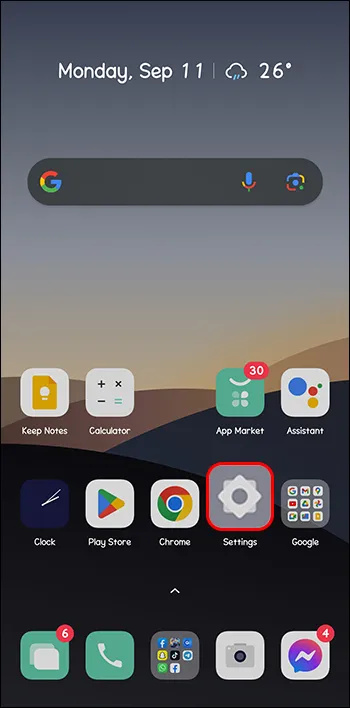
- Cari Instagram.
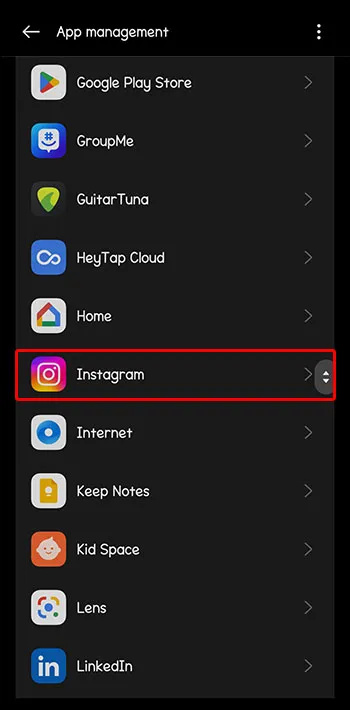
- Pilih 'Penggunaan storan.'
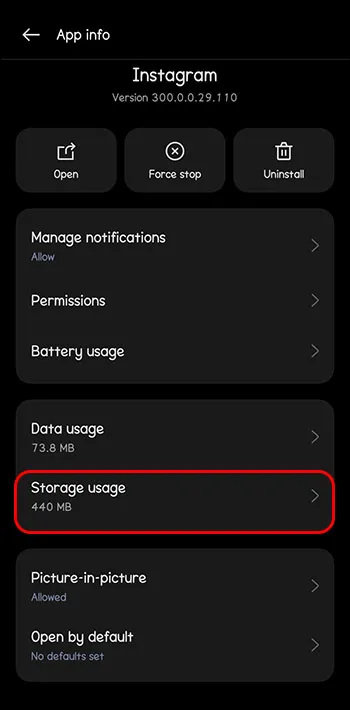
- Ketik pada 'Kosongkan cache' dan 'Kosongkan data.'
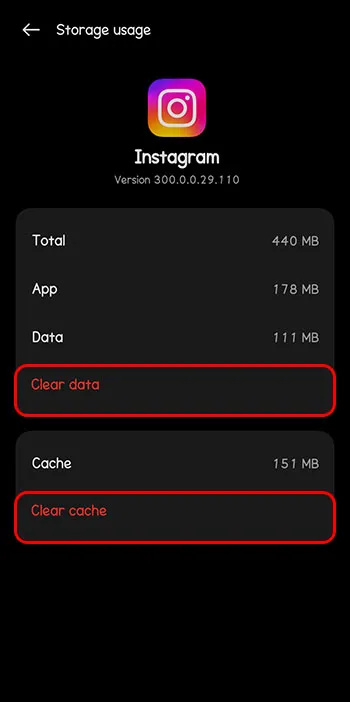
Semak Wi-Fi atau Sambungan Data Mudah Alih Anda
Sambungan internet anda adalah faktor besar dalam isu log masuk Instagram. Jika anda menghadapi cabaran menerima kod keselamatan Instagram anda, tukar sambungan Internet anda kepada pilihan yang lebih stabil.
Dayakan Kebenaran dalam Instagram
Jika anda khusus tentang kebenaran, anda mungkin telah mematikan beberapa untuk Instagram. Instagram memerlukan kebenaran khusus untuk menghantar kod keselamatan ke telefon anda.
Untuk membenarkan kebenaran Instagram pada peranti Android, lakukan perkara berikut:
- Lakukan tekan kekunci lama pada 'Instagram.'

- Ketik pada ikon 'I' untuk maklumat Apl.
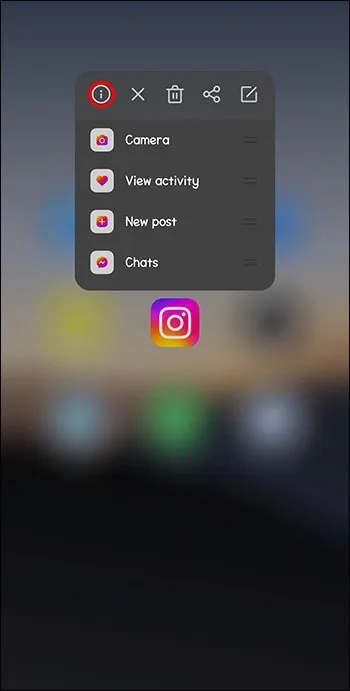
- Pilih 'Kebenaran Apl.'
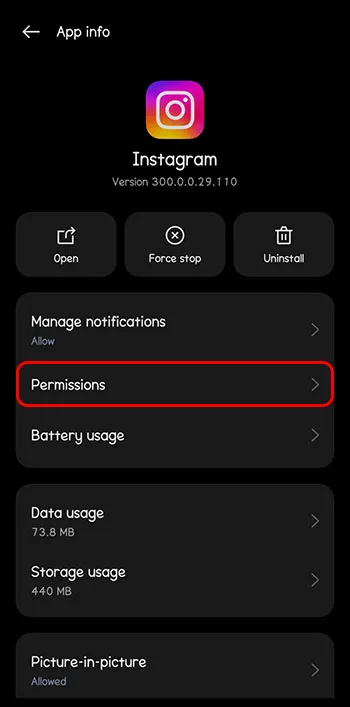
- Tekan pada 'Telefon' kemudian pilih 'Benarkan.'
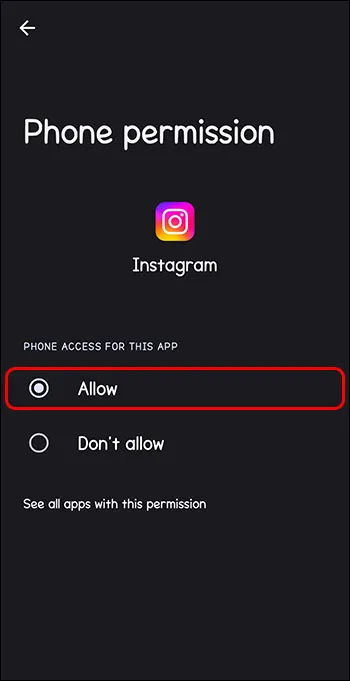
Pada iPhone:
- Dalam 'Tetapan' iPhone, cari dan ketik pada 'Instagram.'
- Dayakan semua kebenaran.
Kemas kini Instagram
Apabila anda tidak menerima kod keselamatan daripada Instagram, cuba kemas kini apl kepada versi terkini. Ini mengalih keluar sebarang gangguan atau pepijat, dan Instagram harus berfungsi dengan lancar selepas itu.
Log masuk melalui Pelayar
Jika anda tidak menerima kod keselamatan kerana Instagram menyekat IP sambungan mudah alih anda, log masuk ke akaun Instagram anda melalui penyemak imbas. Cuba hantar dan terima kod keselamatan Instagram anda dari sana.
cara menampal dalam dokumen google tanpa format
Semak Senarai Nombor Disekat Peranti Anda
Anda atau telefon anda mungkin telah menyekat nombor '32665', memikirkan ia adalah spam. Instagram mungkin menggunakan nombor ini untuk menghantar kod keselamatan ke peranti anda. Oleh itu, adalah idea yang baik untuk menyemak senarai nombor anda yang disekat dan nyahsekatnya jika perlu.
Begini cara ia dilakukan:
iPhone
- Pergi ke 'Tetapan,' kemudian 'Mesej.'
- Ketik pada 'Kenalan Tersekat.'
- Cari '32665.'
- Jika anda menjumpainya, leret ke kiri dan pilih 'Padam.'
Android
- Buka apl 'Telefon'.
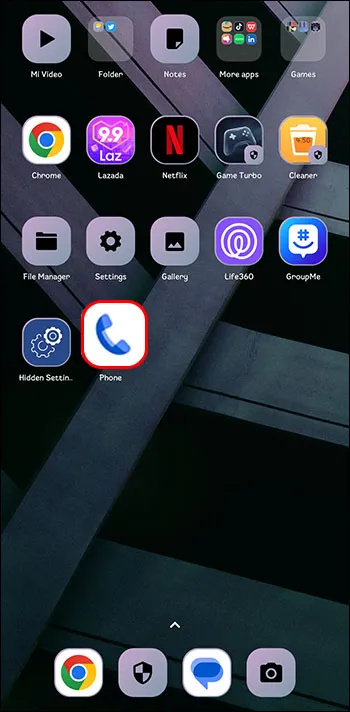
- Ketik pada ikon tiga titik.
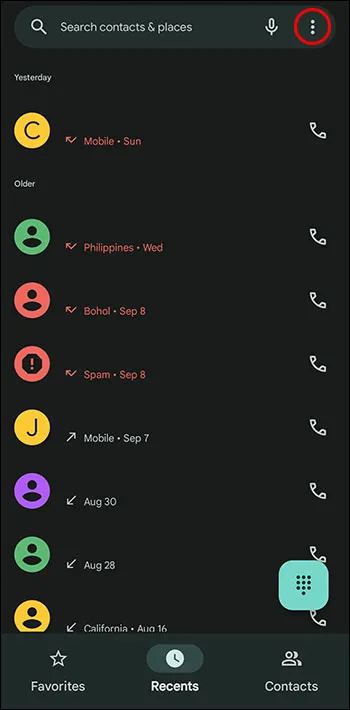
- Pergi ke 'Tetapan.'
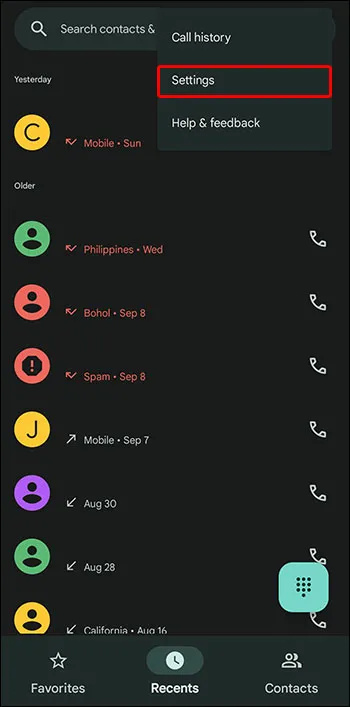
- Pilih 'Sekat Nombor.'
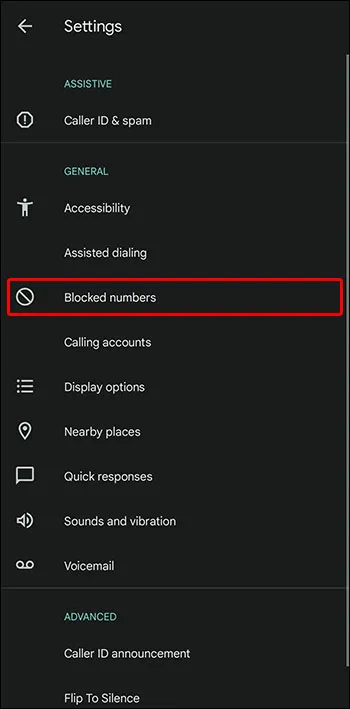
- Cari '32665' dan ketik ikon di sebelah kanannya untuk menyahsekat.
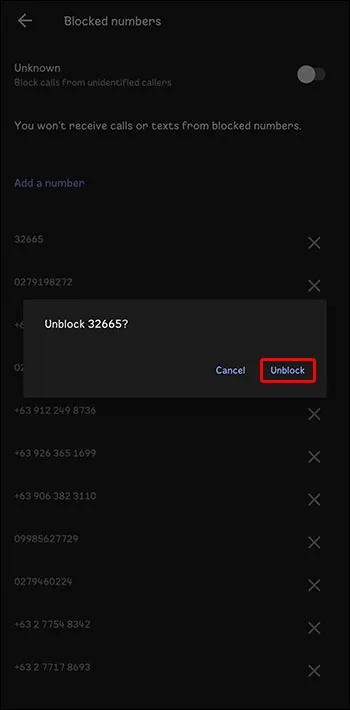
Lancarkan Instagram dan minta kod keselamatan baharu.
Pastikan Anda Menggunakan Nombor Telefon yang Betul
Anda mungkin telah menukar nombor telefon anda sejak anda menyediakan pengesahan dua faktor Instagram untuk akaun anda. Oleh itu, ia mungkin menghantar kod SMS ke nombor telefon lama anda.
Berikut ialah langkah untuk menukar nombor telefon pengesahan anda dalam akaun Instagram anda:
- Lancarkan Instagram pada peranti mudah alih anda.

- Ketik pada 'Gambar Profil' anda.
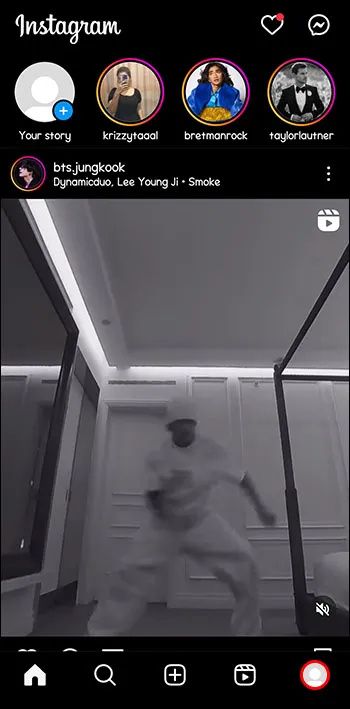
- Di penjuru kanan sebelah atas, pilih ikon tiga baris.
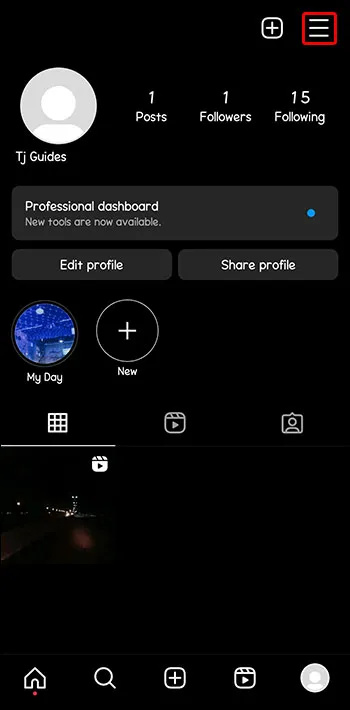
- Pilih 'Tetapan dan Privasi.'
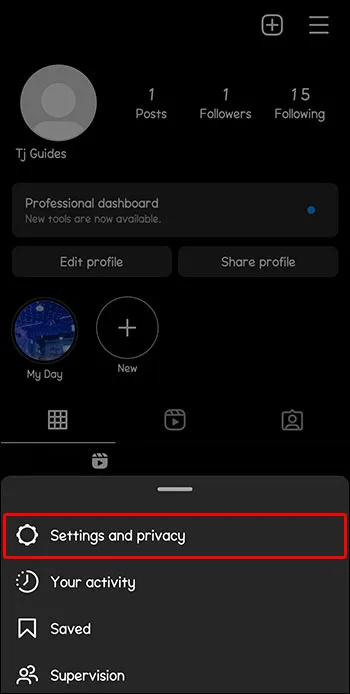
- Pergi ke 'Pusat Akaun.'
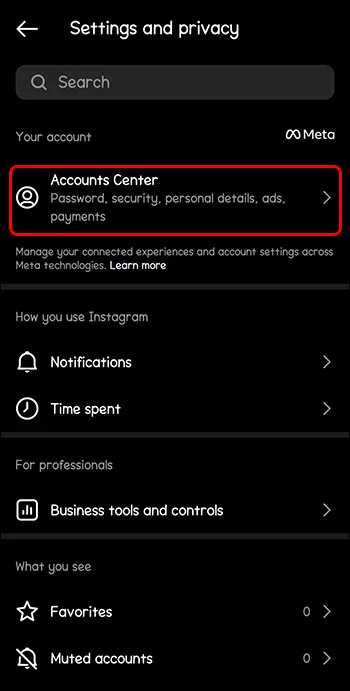
- Tekan pada akaun Instagram anda.
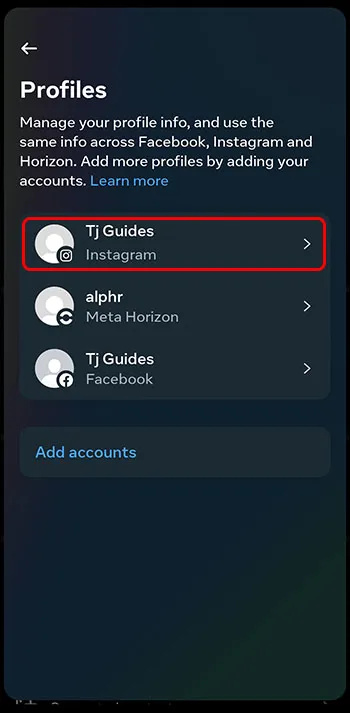
- Ketik pada 'Kata Laluan dan Keselamatan.'
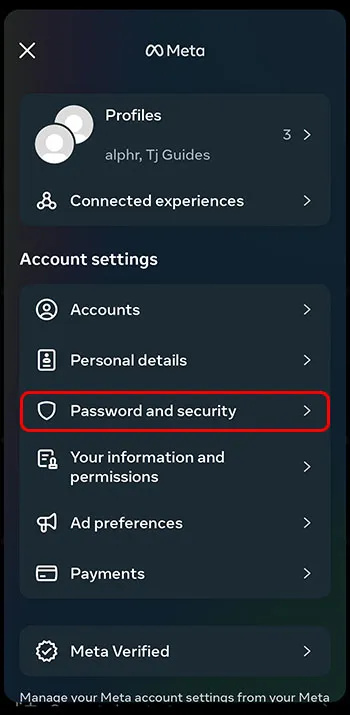
- Pilih 'Pengesahan Dua Faktor.'
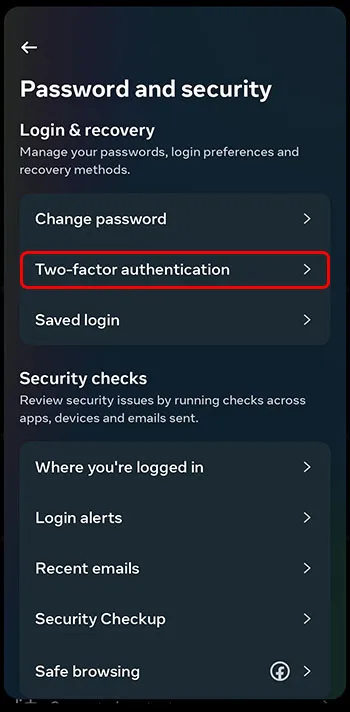
- Di bawah 'Tambah Kaedah Sandaran', tekan pada 'Mesej Teks.' Tambahkan nombor yang anda mahu kod pengesahan dihantar.
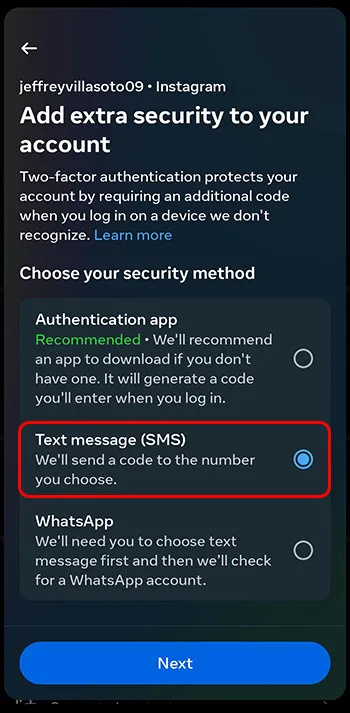
Anda dinasihatkan untuk pergi ke 'Kaedah Tambahan' dan hidupkan 'Permintaan Log Masuk.' Ini memastikan bahawa pemberitahuan untuk meluluskan log masuk daripada peranti baharu dihantar ke telefon atau alamat e-mel anda.
Last Resort – Hubungi Sokongan Pelanggan Instagram
Jika anda telah mencuba semua kaedah penyelesaian masalah di atas tetapi masih tidak dapat menerima kod keselamatan untuk mengakses akaun Instagram anda, pertaruhan terbaik anda ialah menghubungi sokongan pelanggan mereka. E-mel di [e-mel dilindungi] atau hubungi di +1-650-543-4800.
Cegah Isu Kod Keselamatan pada Masa Hadapan
Untuk memastikan anda tidak menghadapi sebarang isu lanjut, lakukan perkara berikut:
- Semak semua maklumat peribadi anda dan gantikan nombor telefon atau alamat e-mel lama.
- Tukar kaedah pengesahan dua faktor kepada kaedah yang lebih mudah.
Mengapa Instagram Meminta Pengesahan Keselamatan
Berikut ialah beberapa sebab mengapa Instagram memerlukan pengesahan keselamatan untuk mengakses akaun anda.
Perlindungan Akaun Anda
Katakan Instagram mengesan bahawa akaun anda sedang diakses dari peranti atau lokasi lain. Dalam kes itu, ia menghantar kod keselamatan ke nombor yang didaftarkan dengan akaun anda. Jika bukan anda yang cuba mengakses akaun anda, oleh itu, orang yang tidak akan berjaya, memastikan akaun anda selamat.
Maklumkan Anda Berkenaan Aktiviti Mencurigakan
Jika anda menerima kod keselamatan tanpa cuba mengakses akaun anda, ini memberitahu anda bahawa seseorang telah cuba menggodam anda. Anda kemudiannya boleh mengambil langkah berjaga-jaga untuk memastikan keselamatan akaun anda, seperti menukar kata laluan.
Terlalu Banyak Log Masuk
Orang yang log masuk ke Instagram daripada pelbagai peranti mesti menyediakan kod keselamatan untuk setiap peranti. Ini memastikan bahawa anda yang log masuk ke akaun anda dan bukannya penggodam.
Sebab Isu Menerima Kod Keselamatan
Anda mungkin menghadapi masalah untuk tidak menerima kod keselamatan Instagram atas beberapa sebab.
Nombor Telefon Disekat
Jika nombor telefon yang dikaitkan dengan akaun Instagram anda melanggar mana-mana peraturan Instagram, anda tidak boleh menghantar atau menerima kod keselamatan untuk nombor tersebut. Anda juga tidak akan dibenarkan mendaftar untuk akaun baharu dengan nombor itu.
mengapa tidak muncul pemacu keras luaran saya
Alamat IP Anda Telah Disekat
Instagram menyekat alamat IP yang disyaki mempunyai aktiviti yang mencurigakan. Jika alamat IP anda telah diharamkan, anda tidak akan dapat menjana kod keselamatan untuk mengakses akaun anda. Untuk menyelesaikan masalah ini, cuba gunakan VPN untuk mengakses Instagram daripada alamat IP lain. Anda kemudiannya boleh menghasilkan kod keselamatan.
Selesaikan Isu Dengan Kod Keselamatan Instagram
Terdapat beberapa sebab mengapa anda tidak menerima kod keselamatan Instagram. Anda mungkin menggunakan nombor telefon baharu yang anda terlupa kemas kini di Instagram atau pembawa perkhidmatan telefon anda mungkin menghadapi masalah menghantar SMS. Penyelesaian masalah termasuk menyemak sama ada Instagram mengalami masalah dalam talian, mengosongkan cache apl Instagram anda, mendayakan kebenaran apl Instagram atau mengemas kini apl Instagram.
Pernahkah anda menghadapi masalah menerima kod keselamatan Instagram? Jika ya, bagaimana anda menyelesaikan isu tersebut? Beritahu kami di bahagian komen di bawah.









